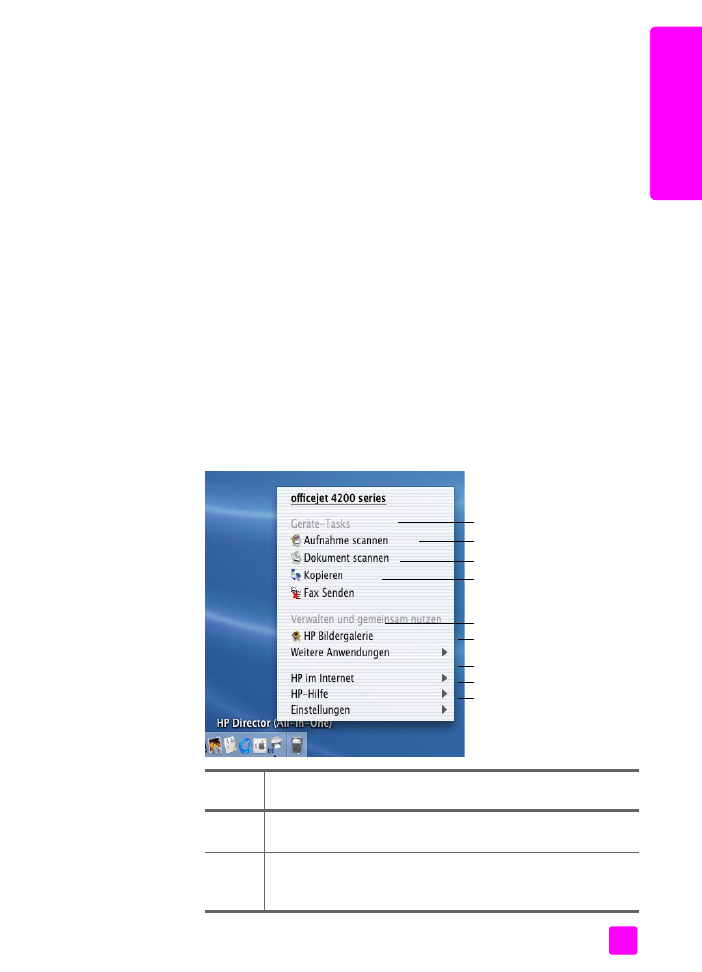
Öffnen von HP Director für Macintosh
Verwenden Sie eine der folgenden Methoden zum Starten bzw. Aufrufen des
HP Director, je nachdem, mit welchem Macintosh OS Sie arbeiten.
Öffnen von HP Director unter Macintosh OS X
Wenn Sie mit Macintosh OS X arbeiten, wird HP Director automatisch während
der Installation der Software HP Image Zone gestartet und das Symbol
HP Director für Ihr Gerät wird auf dem Dock erstellt. Der Zugriff auf die Geräte-
funktionen erfolgt über das HP Director Menü, das mit dem Symbol HP Director
verknüpft ist.
Tipp:
Wenn HP Director nicht bei jedem Start des Macintosh
automatisch gestartet werden soll, können Sie die entsprechende
Einstellung im HP Director Menü Einstellungen ändern.
So rufen Sie das HP Director Menü auf:
!
Klicken Sie auf dem Dock auf das Symbol
HP Director
für Ihr Gerät.
Das Menü HP Director wird angezeigt.
Hinweis:
Wenn Sie mehrere HP Geräte installieren, wird auf dem Dock ein
HP Director Symbol für jedes Gerät angezeigt. Wenn Sie beispielsweise
einen HP Scanner und einen HP Officejet installieren, stehen auf dem Dock
zwei HP Director Symbole zur Verfügung, eines für jedes Gerät. Wenn Sie
jedoch zwei Geräte des gleichen Typs installiert haben (z. B. zwei
HP Officejet Geräte), wird auf dem Dock nur ein HP Director Symbol für alle
Geräte dieses Typs angezeigt.
Kompo-
nente
Funktion
1
Aufnahme scannen
:
Verwenden Sie diese Funktion, um ein Bild
zu scannen und dieses in der HP Bildergalerie anzuzeigen.
2
Dokument scannen
:
Verwenden Sie diese Funktion, um Text zu
scannen und in der ausgewählten Textverarbeitungssoftware
anzuzeigen.
9
1
2
4
3
5
6
7
8
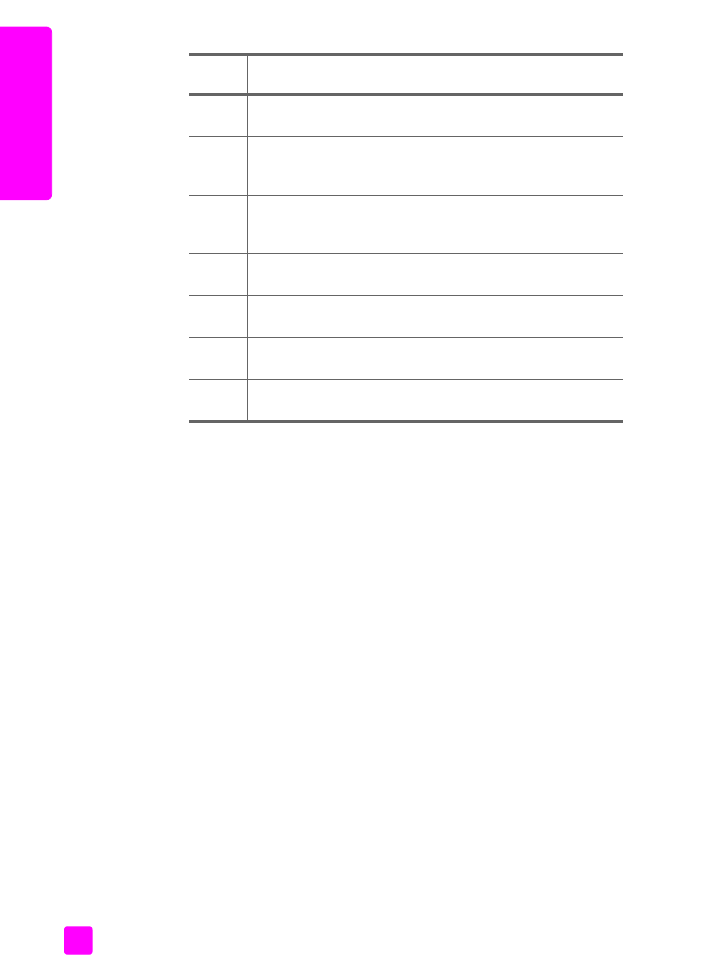
HP Officejet 4200 Series
Kapitel 1
12
Übe
rs
ic
ht
üb
er
d
en
H
P
Offic
eje
t
Öffnen von Director der HP Foto- und Bildbearbeitung unter Macintosh OS 9
Unter Macintosh OS 9 wird HP Director automatisch während der Installation
von HP Image Zone gestartet und HP Director erscheint als Symbol auf dem
Desktop.
Verwenden Sie zum Starten von HP Director eine der folgenden
Methoden:
!
Doppelklicken Sie auf den Alias
HP Director
auf dem Desktop.
!
Doppelklicken Sie auf die Option
HP Director
im Ordner
Anwendungen:Hewlett-Packard:HP Foto- und Bildbearbeitung:HP Director.
In HP Director werden nur die Schaltflächen für das ausgewählte Gerät ange-
zeigt. Weitere Informationen finden Sie in der mitgelieferten Online-Hilfe zu
HP Image Zone
.
Die folgende Abbildung zeigt einige der Funktionen, die unter Macintosh OS 9
über HP Director zur Verfügung stehen. Eine kurze Erläuterung finden Sie in der
Legende.
Hinweis:
Möglicherweise wird der HP Director auf Ihrem Computer anders
angezeigt als in der folgenden Abbildung. Die Funktionen des HP Director
werden je nach gewähltem HP Gerät angepasst. Wenn Ihr Gerät eine
bestimmte Funktion nicht unterstützt, wird das Symbol für diese Funktion im
HP Director auf Ihrem Computer nicht angezeigt. Bei einigen HP Geräten
werden möglicherweise zusätzlich noch andere als die nachfolgend dar-
gestellten Schaltflächen angezeigt.
3
Kopieren
: Verwenden Sie diese Funktion, um Kopien in Schwarz-
weiß oder Farbe zu erstellen.
4
Fax senden
: Verwenden Sie diese Funktion, um das Fax-Dialog-
feld zu öffnen, in das Sie die benötigten Informationen eingeben
können, um Ihr Fax zu senden.
5
HP Bildergalerie
: Verwenden Sie diese Funktion, um die
HP Bildergalerie zu starten, mit der Sie Bilder anzeigen und
bearbeiten können.
6
Weitere Anwendungen
: Verwenden Sie diese Funktion, um
andere Anwendungen auf Ihrem Computer auzuwählen.
7
HP im Internet
: Verwenden Sie diese Funktion, um eine HP Web-
site auszuwählen.
8
HP Hilfe
: Verwenden Sie diese Funktion, um auf Hilfeinforma-
tionen zu Ihrem HP Officejet zuzugreifen.
9
Einstellungen
: Verwenden Sie diese Funktion, um Geräteeinstel-
lungen zu ändern.
Kompo-
nente
Funktion
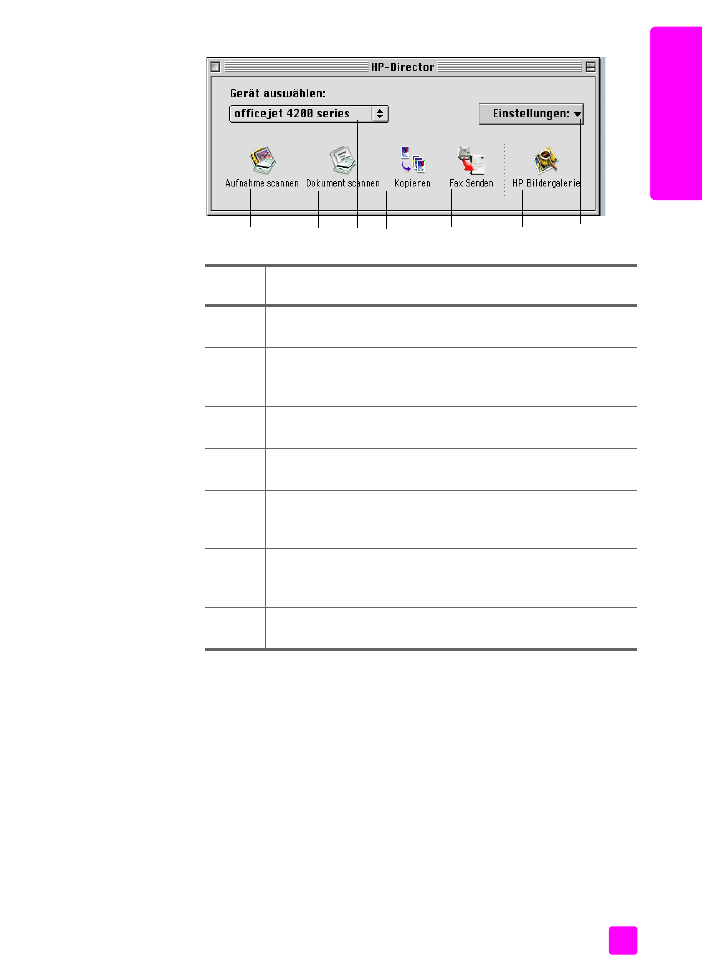
Benutzerhandbuch
HP Officejet – Übersicht
13
Üb
er
sic
ht übe
r de
n
HP
Of
fice
jet
Kompo-
nente
Funktion
1
Aufnahme scannen
:
Verwenden Sie diese Funktion, um ein Bild
zu scannen und dieses in der HP Bildergalerie anzuzeigen.
2
Dokument scannen
:
Verwenden Sie diese Funktion, um Text zu
scannen und in der ausgewählten Textverarbeitungssoftware
anzuzeigen.
3
Gerät auswählen
: Verwenden Sie dieses Listenfeld, um das
gewünschte HP Gerät auszuwählen.
4
Kopieren
: Verwenden Sie diese Funktion, um Kopien in
Schwarzweiß oder Farbe zu erstellen.
5
Fax senden
: Verwenden Sie diese Funktion, um das Fax-Dialog-
feld zu öffnen, in das Sie die benötigten Informationen ein-
geben können, um Ihr Fax zu senden.
6
HP Bildergalerie
: Verwenden Sie diese Funktion, um die
HP Bildergalerie zu starten, mit der Sie Bilder anzeigen und
bearbeiten können.
7
Einstellungen
: Verwenden Sie dieses Listenfeld, um auf die
Geräteeinstellungen zuzugreifen.
5
4
6
7
1
2
3
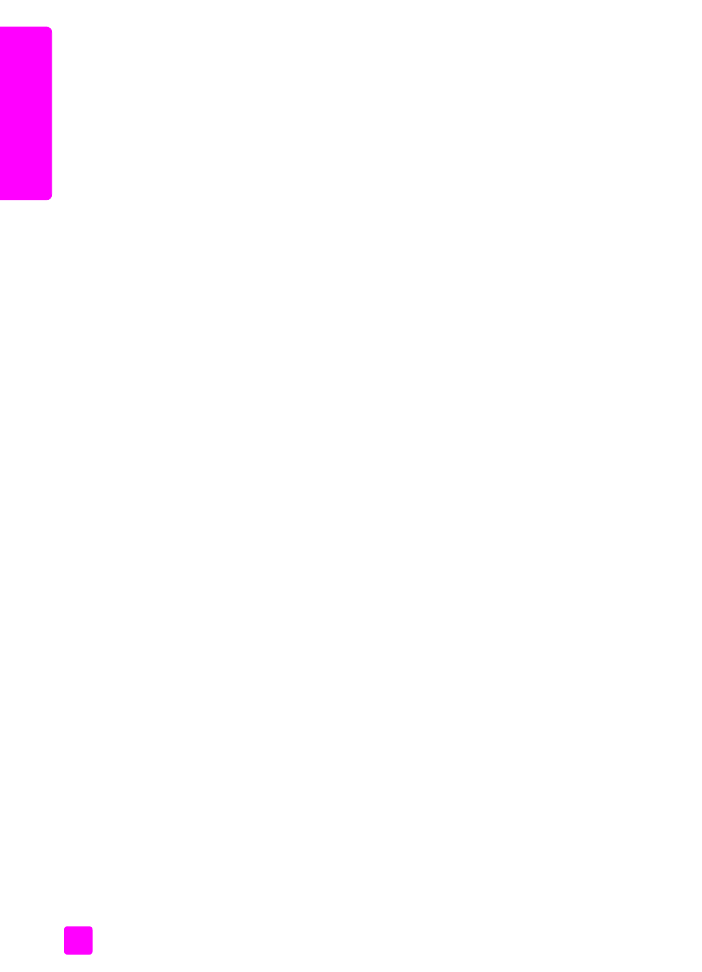
HP Officejet 4200 Series
Kapitel 1
14
Übe
rs
ic
ht
üb
er
d
en
H
P
Offic
eje
t
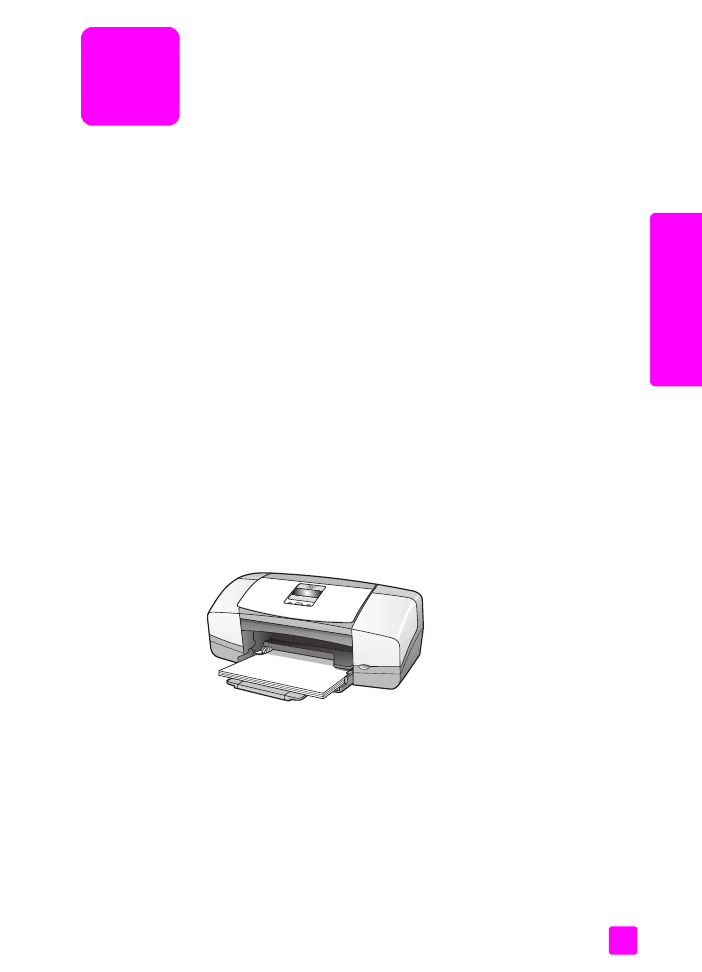
2
15
Einleg
en
v
on
O
rigin
ale
n
&
Pa
pie
r